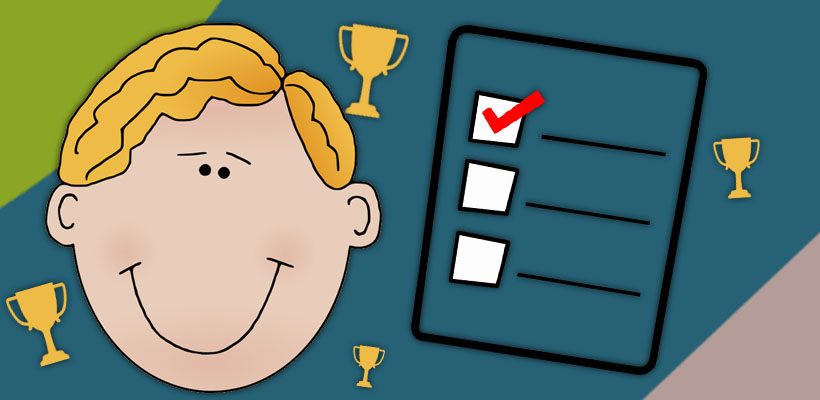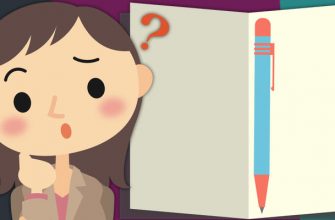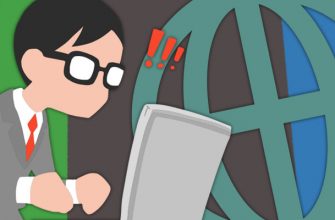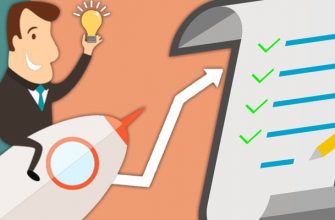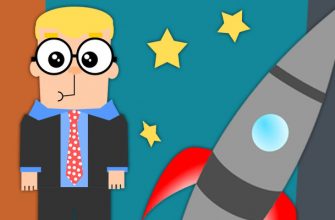Всем привет! Совсем недавно мне пришла идея реализовать у себя на блоге рубрику онлайн тестов. Как обычно я сразу начал искать пути решения вопроса.
Оказалось всё не так сложно, но есть нюансы с которыми новичок может не справиться без посторонней помощи. Я постараюсь сделать так, чтобы этот пост 100% помог вам получить ответы на вопросы по реализации онлайн тестов у себя на блоге.
Буквально несколько слов почему я решил открыть рубрику онлайн тестов на своём блоге. В первую очередь я создал этот блог для людей, а уже потом для заработка, поэтому мне очень важно, чтобы посетителям было здесь интересно, полезно и уютно.
На мой взгляд различные психологические тесты и онлайн тесты на IQ, а так же шуточно-развлекательные тесты, будут дополнительно удерживать аудиторию на блоге, тем самым влияя на поведенческий фактор.
Не кривя душой добавлю, что моя цель – зарабатывать на блоге $1 000 через год, а для этого нужна хорошая посещаемость. Поведенческие факторы влияют на показатель востребованности блога, а поисковые системы учитывают этот показатель при выдаче поисковых запросов.
Но повторюсь – блог для людей, а уже потом для заработка, и если делать наоборот, то скорее всего ничего стоящего и долгосрочного не получится.
Плагин TESTME – как настроить тесты на WordPress
Чтобы реализовать онлайн тесты на своём блоге, вам понадобиться плагин TESTME. Есть много других плагинов, но я выбрал именно этот. Он на русском языке и очень прост, как в настройках, так и в использовании. В плагине TESTME вы можете создать два варианта тестов.
Первый – это тесты по баллам. То есть, когда пользователь отвечая на вопросы набирает определённое количество баллов, то в зависимости от их количества ему выдаётся тот или иной ответ. Можно создать сколько угодно вопросов и вариантов ответов.
Второй – это АБВ тестирование. То есть, пользователь выбирает ответ на назначенную букву, и результат зависит от того, каких букв набрано больше.
Единственное, что смущает – это наличие ссылки автора под каждым тестом, но и этот вопрос решается, как платным, так и бесплатным способом. Я покажу оба варианта, но сначала давайте установим и настроим плагин.
В репозитории WordPress плагина TESTME нет, поэтому нужно скачать у автора по этой ссылке
[link]//wp-hint.ru/testme-plagin-dlya-sozdaniya-testov-v-blog-wordpress/[/link]На сайте есть инструкция и возможность скачать старую или новую версию плагина TESTME. В новой версии доработан код и улучшен дизайн тестов, поэтому я скачивал новую версию. Вы можете посмотреть как это выглядит на примерах моих тестов на блоге.
После того, как вы скачали архив, нужно его загрузить и установить через админ панель WordPress.
Когда плагин установлен и активирован, у вас появится на панели внизу вот такая иконка. Наводите на неё курсор мыши и переходите в настройки плагина TESTME.
Основные настройки очень просты, поэтому о них не будем говорить. Единственное о чём стоит сказать, так это отключение ссылки автора плагина. Отключение стоит на данный период времени 200 рублей.
Можете написать автору на почту указанную в настройках, вам вышлют условия оплаты и после оплаты вышлют код отключения ссылки. Вставляете код в окно и нажимаете кнопку сохранения. Это платный вариант, ниже расскажу о бесплатном способе.
Переходим к созданию первого теста. Для этого жмём ТЕСТЫ, затем нажимаем “Добавить тест”, вводим название и жмём “Добавить тест”
В списке появляется ваш тест. Теперь вам нужно его редактировать. Для этого нажимаем соответствующую иконку.
У вас открывается панель с четырьмя шагами создания теста. В первом шаге определяем какого типа будет тест и ещё несколько настроек. Выбираете необходимые и сохраняете.
У меня не получилось из настроек плагина добавить описание и картинку в заголовке, это можно сделать позже прямо в записи, где у вас разместится тест. Кстати в основных настройках вы можете указать в какую рубрику по умолчанию будет добавлена запись с вашим тестом. Соответственно нужно создать заранее рубрику.
Во втором шаге мы уже добавляем вопросы с вариантами ответов и присваиваем баллы каждому ответу. Если нужно добавить вопрос или ответ, жмём соответствующую надпись. Не забываем внизу сохранять.
В третьем шаге пишем варианты результатов и добавляем картинку при необходимости. У меня картинки размером 150 х 150. Результатов можно добавлять сколько угодно, ниже есть соответствующая надпись.
Ну и последний шаг – это публикация. Проверяете тест и ниже нажимаете кнопку. Вас перебросит на созданную запись в рубрике. Здесь как в обычной записи можете загрузить картинку и описание. Сам тест – это шорт код, вы кстати можете его вставить в любую запись или страницу. Когда всё готово – публикуете запись.
Как отключить ссылку автора плагина TESTME
О первом варианте отключения я вам рассказал. Это лучший вариант в плане благодарности автору за хороший инструмент. Я думаю каждый найдёт 200 рублей, чтобы без проблем отключить ссылку. Я стараюсь по возможности за всё платить, и этот раз не исключение, хотя заплатил половину суммы.
Написав автору на указанную почту, кстати зовут её Татьяна, я продолжил изучать настройки плагина TESTME и в итоге убрал ссылку самостоятельно. Ответ от автора с условиями отключения ссылки пришёл почти через двое суток. Я поблагодарил и отправил 100 рублей сказав, что ключ мне не нужен и я отключил ссылку самостоятельно.
Вообще-то здесь решать вам как поступить, многие пишут, что не получили ответ на письмо. В отключении ничего не законного нет, так как автор указывает, что разрешает редактировать код и не будет иметь претензий. Я не буду показывать как заменить ссылку и надпись на свои, я покажу как их полностью убрать.
Внимание! Перед редактированием любых файлов сайта, сделайте их копии.
Нам нужно найти и редактировать два файла. Я использую FTP клиент FileZilla, вы можете выбрать любой другой способ, например найти и редактировать файлы через файловый менеджер на хостинге.
Заходим в корень сайта и находим папку wp-content, в ней находим папку plugins и открываем её (открывается двумя щелчками мыши). Далее ищем папку с нашим плагином wp-testme и открываем. Нам нужен файл testme.php Находим файл и перетаскиваем на рабочий стол или в удобное для вас место.
Теперь точно таким же образом ищем папку js и открываем. Там всего два файла, нам нужен testme.js – копируем его на рабочий стол.
Теперь будьте внимательны. Нужно сделать копии файлов на всякий случай и сохранить в какой-то отдельной папке. Дальше открываем файл testme.php в любом редакторе кодов и спускаемся в самый низ. Здесь нам нужно аккуратно скопировать код, который находится внутри одиночных кавычек в первой из двух строк. Кавычки не трогаем. Код достаточно длинный.
После того как скопировали код, нужно его раскодировать в специальном декодере. Заходим по ссылке
[link]//codebeautify.org/base64-decode[/link]или находим в интернете кодер-декодер base64. Вставляем в поле скопированный код и нажимаем кнопку ниже. В нижнем окне появляется результат.
В этом коде нужно убрать следующие значения: ссылку на автора и закодированный текст. У меня текст выводится в таком значении, если после раскодировки у вас будет обычный текст типа “ссылка на спонсора плагина”, то просто удалите этот текст.
В итоге у вас должен получится такой код.
Теперь нужно закодировать его обратно. Копируем код и переходим в панели слева на Base64 Encode. Точно так же вставляем вверху скопированный код и ниже получаем его зашифрованный вариант.
Копируем и меняем код в файле testme.php. После замены он выглядит примерно так.
Переходим в левый верхний угол редактора кодов и сохраняем. Если у вас отрыт FTP клиент, то прежде чем сохранять – закройте его. У меня почему-то программа выдавала ошибку при сохранении, если был открыт FileZilla.
Теперь открываем файл testme.js и убираем ссылку не затрагивая одиночных кавычек. В этом файле всего одна строка. Так же как и предыдущий файл – сохраняем.
Теперь закидываем оба файла назад на хостинг с заменой. На этом всё. Ссылка и текст не будут отображаться в тестах. Да, еще можно проделать эту операцию после скачивания архива плагином.
Открываете архив с плагином и выносите нужные файлы на рабочий стол. Редактируете и переносите обратно с заменой. После чего загружаете в админ панели WordPress и устанавливаете плагин.
Надеюсь, статья “Как сделать тест онлайн на WordPress” была вам полезна. Успехов и процветания вам!